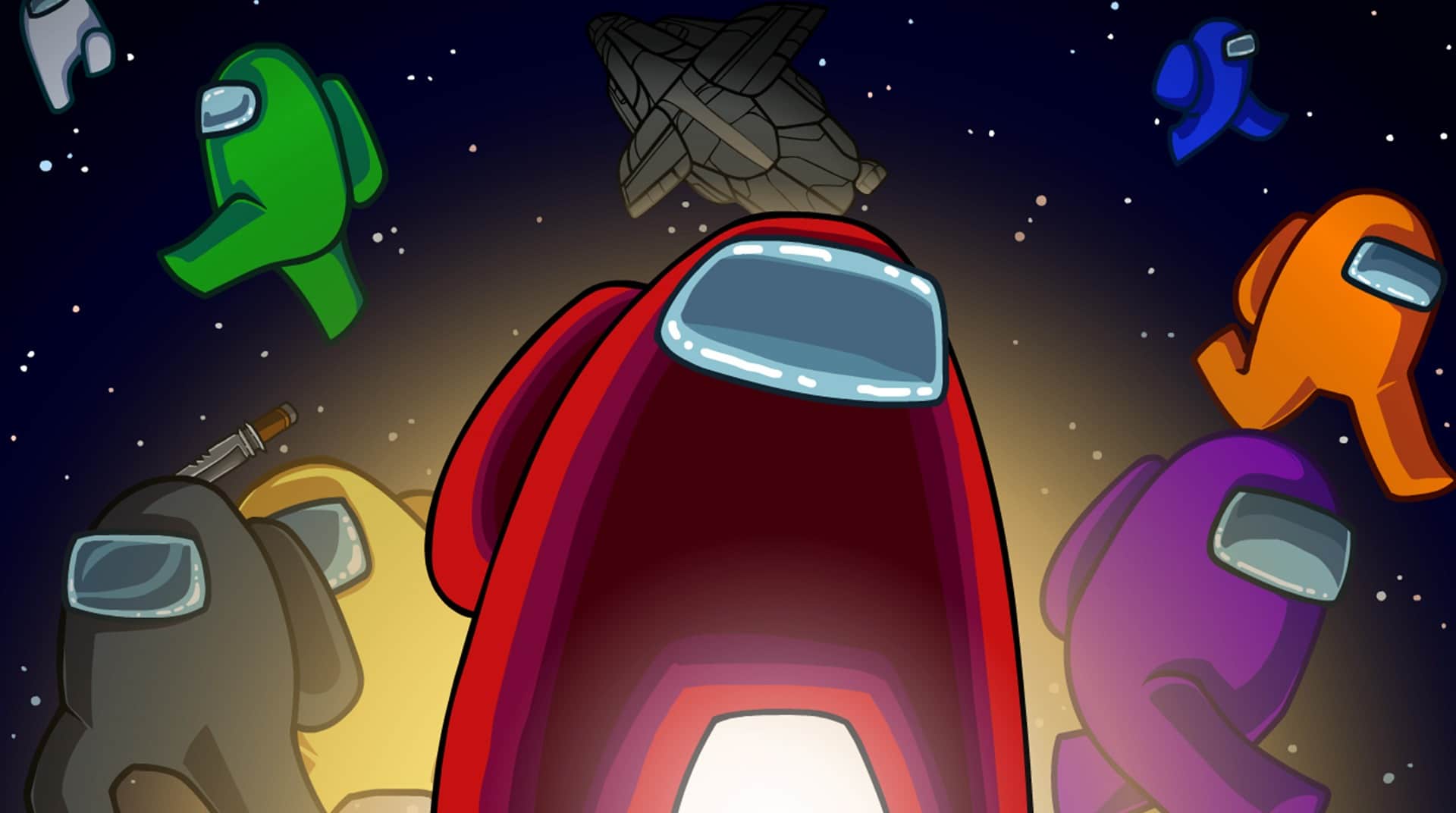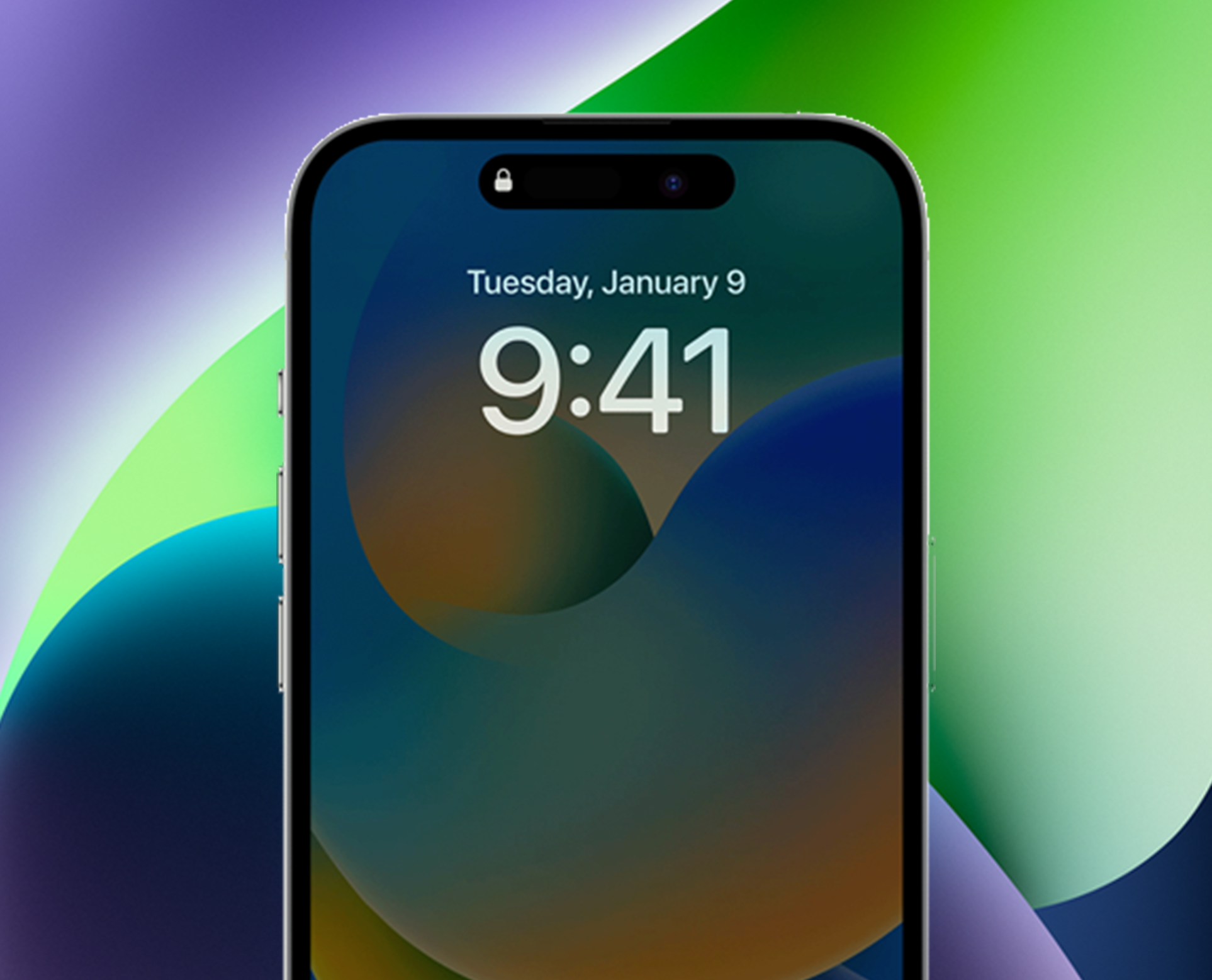想知道如何在 Linux 上设置应用程序的色彩饱和度级别?别担心,我们已经为你准备好了!
Linux 发行版已被证明是信息技术领域人士的理想选择。它们还为软件开发、网络等目的提供了适当的环境。
添加图形用户界面 (GUI) 可以提供简单且可交互的环境,从而允许 Linux 发行版扩展到普通用户的系统中。
虽然 GUI 非常适合显示 Linux 上的大多数应用程序,但您可能需要调整某些应用程序的颜色饱和度以获得更好的可见性。
虽然一般的色彩饱和度会根据大多数人的喜好进行调整,但改变它可能会改变游戏规则。本文将帮助您了解如何在 Linux 上设置应用程序和游戏的色彩饱和度级别。
话虽如此,让我们立即行动起来吧!
步骤 1:找到相关的显示ID。
首先,您还需要找到您正在使用的显示 ID。
此 ID 对于确认在正确的监视器上更改饱和度至关重要。
请注意,此方法不仅会影响单个应用程序,还会影响整个屏幕。对于任何 Linux 发行版,此方法都是一样的。
使用以下步骤查找屏幕的相关显示 ID:
- 首先打开指令终端。快捷方式是Ctrl+Alt+电视。
- 一旦终端打开后,输入以下命令:
$ xrandr
您应该看到类似于下图的输出。
如果您正确遵循了这些步骤,那么您现在就会获得系统屏幕的显示 ID。有了它,您就可以继续下一步了。
第 2 步:调整系统活力。
现在您已经获得了显示 ID,是时候使用它来调整活力了。
您可以在“Vibrant CLI”的帮助下获得此功能。它是一款第三方软件,负责调整系统显示器的色彩鲜艳度。
您应该记住,Vibrant CLI 包不能直接作为 apt 存储库使用。相反,您必须从主GitHub 页面。安装说明也可在主页。
安装完成后,请按照以下说明使用终端调整色彩饱和度:
- 首先,打开指令终端通过按Ctrl+Alt+电视在你的键盘上。
- 启动后,继续输入以下命令来调整鲜艳度
$ vibrant-cli <Display ID> <value>
这里的“显示 ID”代表您在上一步中找到的显示 ID。“值”控制饱和度强度,由 0 到 4.0 之间的任意数字控制。
如果您正确地遵循了这些步骤,那么恭喜您,您已经成功学会了如何在 Linux 上设置应用程序和游戏的色彩饱和度。如果您希望通过仅更改某些应用程序的饱和度来更具体地进行设置,那么您可以继续学习下一种方法。
替代方法:使用 GUI 调整饱和度。
您还可以借助 VibrantLinux 软件轻松调整色彩饱和度。
该软件不仅可用于调整整个系统的活力,还可单独调整每个应用程序的活力。
您可以从GitHub 主页或者按照以下步骤从 Flathub 获取 Flatpak 包:
- 首先打开命令终端。快捷方式是Ctrl+Alt+电视。
- 一旦终端打开后,输入以下命令:
$ flatpak install flathub io.github.libvibrant.vibrantLinux
正确执行这些步骤后,您的系统上现在应该有 VibrantLinux。下一步是使用它来更改颜色饱和度级别。
按照以下步骤使用 VibrantLinux 包调整饱和度:
- 首先点击“显示应用程序“ 按钮。
- 接下来,导航到搜索栏并输入“VibrantLinux”。
- 单击第一个结果。
- 在 VibrantLinux 窗口中,您应该会看到一个带有显示器/显示器 ID 名称的选项卡。单击展示想要调整饱和度的标签。
- 在显示选项卡中,根据需要调整滑块。您可以将值调整为 0 到 400 之间的任意值。
如果您正确地遵循了这些步骤,那么您现在应该已经调整了系统的饱和度。
还可以针对特定应用程序调整颜色饱和度。要更改应用程序的饱和度,请按照以下步骤操作:
- 首先导航到桌面并点击“显示应用程序“ 按钮。
- 接下来,转到搜索栏并输入“VibrantLinux”。
- 单击第一个结果。这将打开一个窗口,如下图所示:
- 在显示选项卡下方,您应该会看到一个“添加程序”按钮。单击要调整饱和度的应用程序。将出现一个新窗口。
- 根据您的需要调整滑块。
如果您正确地遵循了这些步骤,那么恭喜您;您已经了解了如何为单个应用程序设置饱和度。
附加信息。
您可以使用“仅在程序处于焦点时设置鲜艳度”来管理色彩饱和度。顾名思义,该选项仅针对选定的应用程序调整饱和度。背景应用程序不受饱和度的影响。
此外,VibrantLinux 可以设置为在启动时自动运行。要实现这一点,请单击“设置”选项 →“在启动时运行 Vibrant Linux”,然后就可以了。
虽然调整颜色饱和度水平可以使用户受益,但它不会消除您在 Linux 上遇到的各种问题。例如,在 gedit 文本编辑器上使用暗模式时,突出显示的文本通常不可见,而这无法通过调整饱和度水平来解决。
这就是为什么学习可能会有用。
至此,我们完成了有关如何在 Linux 上设置应用程序和游戏的色彩饱和度级别的指南。如有任何问题、意见或建议,请在下方的评论部分告诉我们。
如果本指南对您有帮助,请分享。🙂